Tinkercad로 온라인 3D 디자인 하기
Tinkercad로 온라인 3D 디자인 하기
- Tinkercad공식 홈페이지 : 팅커캐드
오늘은 즐거운 토요일입니다. 매주 토요일이면 하나씩 무료로 사용할 수 있는 프로그램을 소개하는데 이번주 소개할 무료 툴은 팅커캐드입니다. 초보자도 쉽게 3D 디자인할 수 있는 입문자용으로 딱 좋은 프로그램입니다. 물론 윈도우 10이 설치된 분이라면 앱으로 3D 디자인 할 수 있는 무료 프로그램이 몇개 있지만 오늘 소개하는 프로그램은 설치 없이 온라인상에서 3D 디자인 편집이 가능하고 아이들도 쉽게 조작할 수 있는 프로그램일 것 같아서 소개합니다.
1. 팅커캐드 사이트
간단히 이메일 계정으로 회원가입하시면 됩니다.
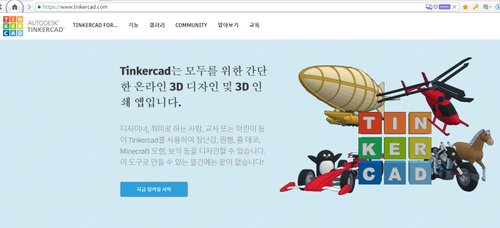
갤러리 누르시면 작품들이 화려하죠. 이걸 다운로드 받을 수 있고 복사해서 내 계정으로 옮겨올 수 있습니다. 작품들을 보면 감히 범접 할 수 없는 화려한 작품들을 소개하고 있네요. 내계정으로 복사해와서 어떻게 만들어졌는데 분해 해보시고 따라하시면 대충 감이 잡히실 꺼에요.
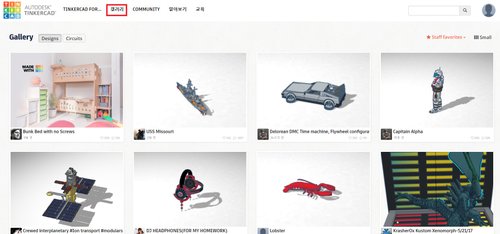
그리고 알아보기에서 샘플 튜토리얼 교육이 있습니다. 그런데 영어로 되어 있어 다소 불편하실 수 있지만 그냥 그림만 보고 대충 따라하실 수 있습니다.
알아보기 페이지 하단에 참고로 단축키 목록이 나와 있으니깐 살펴보시고 이용하시면 편하게 3D 디자인을 할 수 있습니다. 마우스로만 해도 되는데 단축키에서 Ctrl+화살표와 Shift+화살표, Shift 누른상태에서 물체들을 클릭이나 Shift+마우스왼쪽키, Ctrl+마우스왼쪽키 등 몇개가 더 있는데 연습하시다 보면 단축키를 사용으로 편하게 편집을 할 수 있다는 것을 느끼실 꺼에요. 마우스 하나로 해도 되기는 하는데 나중에 좀 불편해지니깐 꼭 단축키를 숙지하세요.
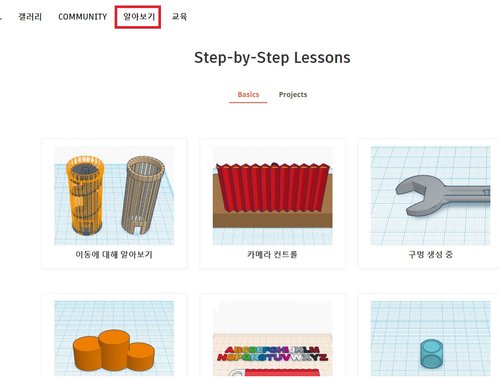
2. 팅커링 편집해보기
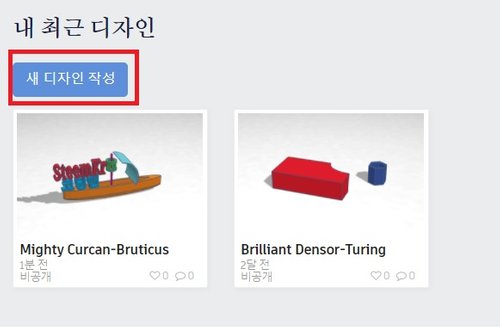
딱 계정을 만들면 디자인(팅커링), Circuits(아두이노편집기), 교육(알아두기튜토리얼을 클릭하면 자동으로 여기 저장) 이렇게 구성되어 있습니다. 디자인을 누르면 편집창을 새로 만들 수 있습니다. 2달전 만져보고 포스팅 할려고 잠깐 만져 봤네요.
편집창
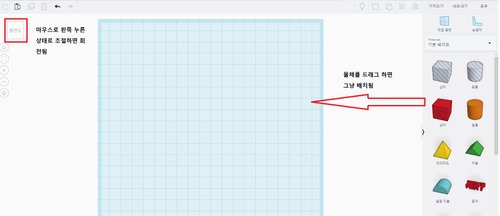
기본창에서 보면 기본 쉐이프가 몇개 없고 덩그러니 창 하나만 있습니다. 갤러리에서 본 작품들은 화려한데 도대체 이걸로 어떻게 만들었지 하고 의문이 들꺼에요. 저도 처음에 기본 쉐이프을 가지고 어떻게 모먕을 만들지 갑갑 했었습니다. 모양을 만드는 것이 참 도특한 방식이더군요. 모양을 만들때 이게 모양을 만드는 것이 아니라 모양을 깍는다는 원리로 모양을 만들더군요. 아래 모양을 만드는 과정을 자세히 보시면 왜 모양을 깍는다란 표현인지 아실거에요.
어떻게 모양을 만드는지 과정을 설명하겠습니다.
(1) 사각형과 원형의 모형이 있습니다.
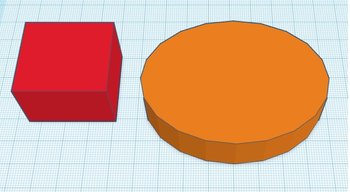
(2) 원형안에 사각형을 배치하고 속성창에서 솔리드와 구멍이 있는데 구멍을 클릭하여 변경합니다.
여기서 물체가 정상적으로 보이는 상태는 솔리드이고 물체를 투명하게 보이게 하는게 구멍입니다. 구멍이라는 표현이 번역이 좀 이상하게 된건지 좀 우낀 표현이지요.
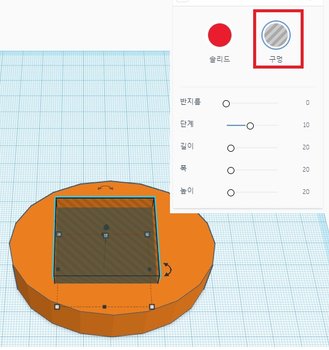
(3) Shift 누른상태에서 두 물체를 클릭해줍니다. 범위가 지정되면 위쪽 상단에 그룹만들기가 활성화 되어 있고 그걸 눌러주면 묶여집니다.
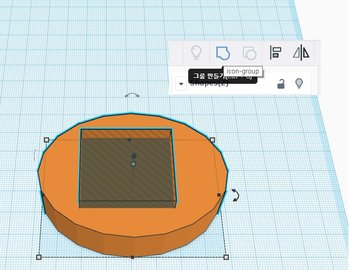
(4) 완성
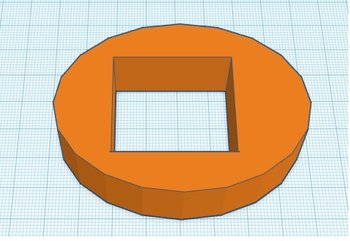
이렇게 모양이 하나 완성됩니다. 이게 팅커벨의 핵심입니다. 이런식으로 해서 독특한 모양을 만들어 냅니다. 여러개의 쉐이프 들을 붙이기 해서 하나로 그룹화하고 거기서 구멍을 파거나 깍을때 그 위치에 도형들을 배치하고 솔리드 대신 구멍 속성을 변경하고 파거나 깍는 부분에 덮어 씌우면 덮어진 범위은 사라지게 됩니다.
참 쉽죠. 이런식으로 작품을 만들어 내면 됩니다. 쉽기는 한데 이게 웹상에서 하기 때문에 컴 사양을 좀 타는 것 같아요. 웹브라우저 인터넷 성능이 느릴때는 좀 버벅거릴 꺼에요. 다 좋은데 이게 단점이네요. 온라인상에서 설치 없이 하는거라 그정도 단점은 감수할 만 할거에요. 아이들 작품도 꽤 잘 만든것 봐서는 쉽게 아이들도 3D 디자인을 할 수 있는 편집기인것 같아요.
3. 짧게 연습해서 만들어 봤어요.

초보수준으로 연습없이 사용법도 간단하고 무대포로 대충 만들어 봤네요. 포스팅 할려고 잠깐 짬내서 짧게 대충 만들었습니다. 공부안하고 이정도로 만들어지는 걸 봐서는 아마 아이들도 사용법만 알면 무자 쉽게 3D 디자인을 할 수 있을 거라 생각되네요.
마무리
전문적으로 하시고 싶다면 3D 게임엔진인 블렌드와 유니티 프로그램을 다운 받아서 설치하시면 되고요. 건축캐드용인데 아주 쉬운 툴로는 스케치업이 있는데 한달 무료 사용이라서 이걸 작년에 한달 놀았는데 아쉽더군요. 더 사용은 되는데 한달 후에는 다른 일부는 사용 못하게 되더군요. 이것도 전문 3D 캐드가 어려운분들이 스케치업으로 공부하면 꽤 쉽게 3D 디자인을 할 수 있어 편집기로 매리트가 있는 프로그램 입니다. 여기서 만든 건물들을 유니티 게임엔진으로 옮겨와서 게임에 사용되는 건물로 쓸 수 있어서 만들기도 쉽고 게임개발 공부할 때 사용하면 괜찮은 프로그램 같아요.
'유용한팁' 카테고리의 다른 글
| 구글 스케치업으로 온라인 3D 도면 디자인 하기 (0) | 2019.02.01 |
|---|---|
| Ideone.com을 이용한 웹컴파일러 (0) | 2019.01.31 |
| OpenToonz로 작화 애니메이션 편집 (0) | 2019.01.29 |
| LMMS 작곡프로그램 (0) | 2019.01.28 |
| 뮤즈스코어로 악보만들기 (0) | 2019.01.27 |







